FigJam
Inhalt
- Einführung
- Funktionsumfang
- Werkzeuge
- Prozess-Darstellung (BPMN)
- Alternativen
- Zukünftige Entwicklung
- Evaluation
- Quellen
1. Einführung
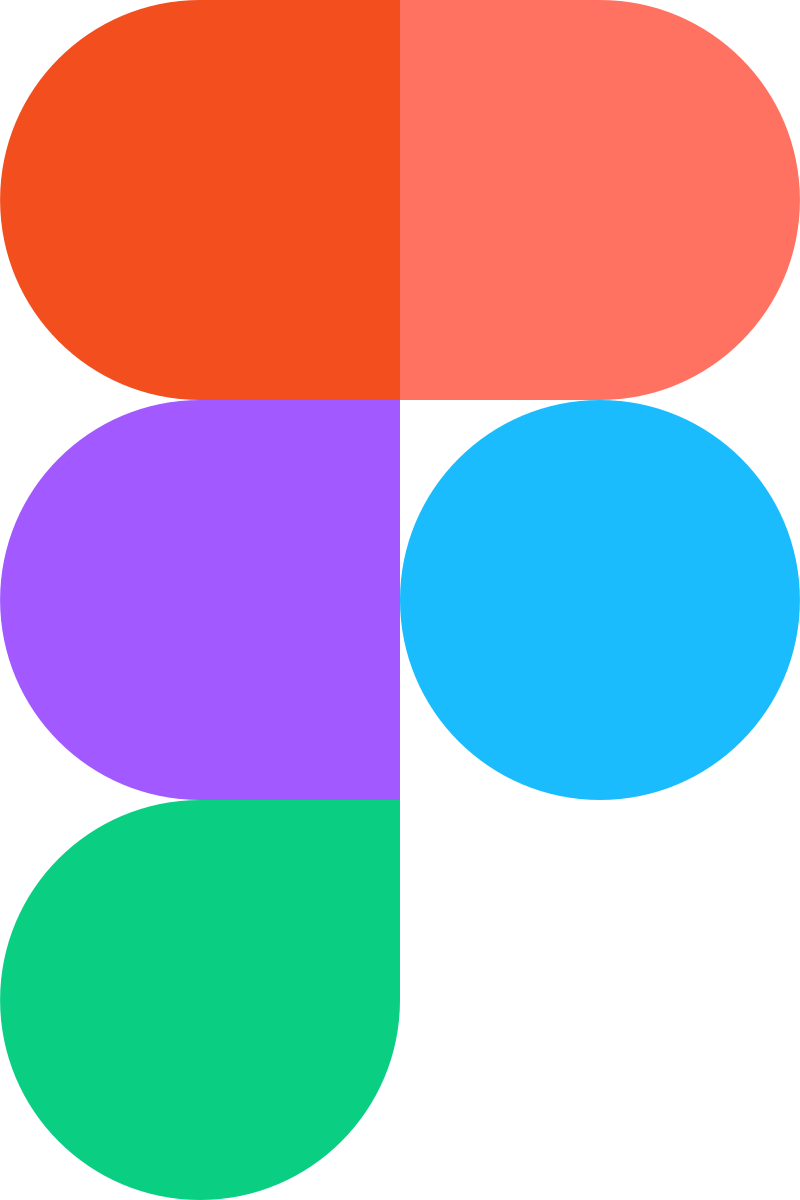
a) Grundlegende Informationen
Figma ist ein webbasiertes Design- und Kollaborationstool, das vor allem für das Erstellen von Benutzeroberflächen und User Experience Designs verwendet wird.
2021 wurde “FigJam” von Figma erstmals vorgestellt. Es erweitert Figma in seiner Funktionalität in dem Sinne, dass sich nun noch mehr auf den Aspekt der Kollaboration fokussiert. Im Vergleich zu FigJam handelt es sich bei Figma nämlich um eine Software, mit der sich das Designen und Prototyping einfacher realisieren lässt. Mit FigJam hingegen sollen laut der eigenen Webseite von Figma “Probleme gemeinsam gelöst werden” [1]. Es geht grundlegend um das Ideenmanagement auf einem Online-Whiteboard.
Bei dem Tool handelt es sich um ein kollaboratives Online-Whiteboard-Tool. Es bietet eine Plattform für Teams, gemeinsam zu brainstormen, Ideen auszutauschen und eine visuelle Zusammenarbeit umzusetzen.
FigJam-Dateien sind demnach ein spezieller Dateityp in Figma.
Die Benutzeroberfläche des Tools ist darauf ausgelegt, einfach zu bedienen und zugänglich zu sein, damit Benutzer:innen schnell mit dem Erstellen und Teilen von Inhalten beginnen können, ohne viel vorbereiten zu müssen.
Das Tools ist im Kern kostenlos. Es gibt jedoch Abonnement-Modelle, die wiederum dementsprechend mehr Möglichkeiten bieten [2]:
- Starter: dauerhaft kostenlos
- 3 Figma- und 3 FigJam-Dateien
- unbegrenzte persönliche Dateien
- unbegrenzte Mitarbeiter:innen
- Plug-ins und Vorlagen
- mobile App
- Musikabspielgerät
- fertige Vorlagen
- FigJam Professional: 3€ pro Bearbeiter:in/Monat
- unbegrenzte FigJam-Dateien
- offene Sessions
- Freigabeberechtigung
- Teambibliotheken
- Audio-Chat
- Wählen
- FigJam Organization: 5€ pro Bearbeiter:in/Monat (jährliche Zahlung)
- alles von Professional plus:
- Unternehmensweite Bibliotheken
- zentralisierte Inhaltsverwaltung
- benutzerdefinierte Vorlagen
- benutzerdefinierte Farbpaletten
- vereinheitlichte Verwaltung und Abrechnung
- private Plug-ins und Widgets
- single Sign-on
- alles von Professional plus:
- Enterprise: 5€ pro Bearbeiter:in/Monat (jährliche Zahlung)
- alles von Figma Organization plus:
- spezielle Arbeitsbereiche
- erweiterte Designsysteme
- Gastzugriff beschränken
- Rollenzuweisung mit SCIM
- Sitzungs-Timeout bei Inaktivität
- erzwungene Passwort-Links
- Netzwerkzugriffsbeschränkungen
- Onboarding- und Kontosupport
- alles von Figma Organization plus:
Es gibt eine freie Version “Figma for Education”, bei der man nach Erstellung eines Figma Accounts lediglich eine Angabe bezüglich der Bildungseinrichtung, in der man lernt oder lehrt, und dem Feld, in dem man studiert, machen muss und anschließend freien Zugang zu vielen sonst kostenpflichtigen Features hat.
Figma und demnach FigJam sind nicht Open Source. Es handelt sich also um proprietäre Softwareprodukte. Die Software ist nicht kostenlos modifizierbar und vervielfältigbar.
Es ist ebenfalls kein Self-Hosting möglich.
b) Zweck
Wie oben beschrieben ist FigJam darauf ausgerichtet, die Zusammenarbeit in Echtzeit zu erleichtern, insbesondere für Teams, die im Bereich Design, UX und Kreativität arbeiten [3]. Es steht aber jedem offen, wie man das Tool einsetzt.
Allgemein fallen unter die Aufgabenbereiche das Brainstorming, Flussdiagramme zeichnen, Meetings und Workshops realisieren, agile Workflows gestalten und die Strategie und Planung bestimmter Projekte umsetzen.
Figma Inc. beschreibt es selbst: “Vom Brainstorming bis zur Entwicklung und alles dazwischen – FigJam unterstützt Teams bei der Echtzeit-Zusammenarbeit” [4].
Weitere Beispiele für das Verwenden von FigJam:
Retrospektiven – Teams können FigJam nutzen, um retrospektive Meetings abzuhalten, ihre Arbeit zu reflektieren und Verbesserungsmöglichkeiten zu identifizieren. (siehe Prozessmodellierung/BPMN in Kapitel 4)
Projektmanagement – FigJam kann für die Erstellung von Diagrammen, Flussdiagrammen oder Mindmaps verwendet werden, um Prozesse zu planen und zu dokumentieren. Das kann die Kommunikation und das Verständnis innerhalb des Teams verbessern.
Workshops und Schulungen – Für virtuelle Workshops oder Schulungen können Teams FigJam nutzen, um gemeinsam Konzepte zu entwickeln, Diagramme zu erstellen und Ideen zu visualisieren.
c) Figma Community
Kein unwesentlicher Aspekt ist die Figma Community, zu der jede:r zählt, die/der sich ein öffentliches Profil bei Figma erstellt. Man findet sie unter https://www.figma.com/community.
Die Möglichkeiten, die diese Webseite bieten, sind unter anderem, sich bei anderen öffentlichen Profilen inspirieren zu lassen, Vorlagen und Ressourcen in die eigenen Dateien zu integrieren (siehe Kapitel 2c), Feedback zu hinterlassen und insgesamt miteinander zu interagieren. Das bedeutet, dass die Community nicht nur auf individuelle Designer:innen beschränkt ist, sondern auch Teams und Organisationen eine Plattform bietet, sich zu präsentieren, ihre Designs zu teilen und ihre Arbeiten mit einer breiten Community zu teilen.
Die Figma Community schafft eine offene Plattform für den Austausch von Wissen, Ideen und Ressourcen in der Welt des Designs und fördert eine vernetzte und kollaborative Designkultur.
2. Funktionsumfang
a) Echtzeit-Kollaboration
Features siehe 1.a. Grundlegende Informationen
Seit 2015 wird an der sogenannten „Multiplayer Technology“ entwickelt, die eines der Kern-Features von FigJam realisiert: die Echtzeit-Kollaboration [5].
Unabhängig von den Rechten sieht man jederzeit, wer am aktuellen File arbeitet und an welcher Stelle sich der jeweilige Mauszeiger der Anderen befindet. Gleichzeitig können bis zu 500 User ein File betrachten, von denen 200 das File simultan bearbeiten können [6].
Es ist möglich, dem cursor einer bestimmten Person zu folgen oder sich frei in dem file zu bewegen. Alle bearbeitenden Personen können alle Werkzeuge verwenden (siehe 3. Werkzeuge).
Personen, mit die Zugriff über einen Link oder eine Einladungsemail erhalten, können die Rollen „can view“ und „can edit“ zugeteilt werden. Generell besitzen Personen, welche keinen Figma-Account besitzen „can view“ Rechte. Im Falle des Professional-Abonnement kann man files für eine begrenzte Zeit so freischalten, dass alle Personen mit denen das File geteilt ist, editieren können [7].
b) Whiteboard
Das System fungiert wie ein großes Whiteboard. Jede:r kann mitschreiben, mitkleben und ändern. Whiteboards sind im Allgemeinen dafür da, Dinge zu präsentieren, Ideen zu finden und Projekte zu managen. Prozesse und Unternehmensstrategien können geplant und Erinnerungen können notiert werden. Daten können visualisiert und es kann im Team allgemein gearbeitet werden.
Typischerweise kann man beim Brainstorming seine Gedanken ganz willkürlich anordnen und sie erst im Verlauf einer Besprechung ordnen, um erstmal eine Grundlage zu schaffen für die weitere Ausarbeitung der Thematik.
c) Vorlagen
FigJam verfügt über eine große Anzahl an Vorlagen bzw. Templates. Man kann nach speziellen Vorlagen filtern oder suchen, um die für sich Passende zu finden.
Hat man sich für eine entschieden, kann man diese in das eigene FigJam Projekt einfügen und sie dann auch modifizieren, um das bestmögliche Ergebnis zu haben.
Vorgehen bei Integration von FigJam Template
- Entweder sucht man im Bereich seiner FigJam-Datei im Template-Bereich – dort findet man alle von FigJam selbst erstellen Templates
- … oder man nutzt die Vorteile der Figma Community und sucht dort (https://www.figma.com/community) nach passenden Templates. Man kann die Vorlage dann in Figma öffnen und die für sich relevanten Aspekte kopieren und in seine FigJam-Datei einfügen
Es gibt neben den vorhandenen Templates auch die Möglichkeit, sich eigene Vorlagen zu erstellen.
Sinnvoll ist so eine benutzerdefinierte Vorlage beispielsweise, wenn es darum geht, regelmäßige Meetings abzuhalten, bei denen man strukturell gesehen immer wieder die gleiche Abfolge durchgeht.
Andere Anwendungsbeispiele sind wöchentliche Meetings, Teamplanung, Workshops, Retrospektiven oder Design-Feedback
Vorgehensweise beim Erstellen und Veröffentlichen eines Templates:
- Erstellen einer FigJam-Datei mit gewünschten Attributen und Aufbau
- “Share”-Symbol am oberen Rand des Bildschirms klicken
- “Publish”-Reiter auswählen und dann in die Figma-Community veröffentlichen.
- beim Veröffentlichen muss noch ein Formular mit den wesentlichen Eigenschaften des Templates ausgefüllt werden, man muss ein öffentliches FIgma-Profil anlegen und anschließend kann man das Template im Bereich der Figma Community für alle öffentlich verfügbar machen
d) Figma-Integration
Elemente, die in einem Figma Design-File erstellt wurden, können durch Copy + Paste in einem FigJam Board verwendet werden. Dieser Vorgang ist auch umgekehrt möglich.
Bei den Kopiervorgängen ist folgendes zu beachten:
Figma → FigJam
- Frames werden als SVG eingefügt, man kann nicht auf die einzelnen Layers zugreifen
- Groups bleiben erhalten und sind bearbeitbar
- Child Components die nach FigJam kopiert werden, verändern sich nicht wenn ein Parent Component verändert wird
FigJam → Figma
- Groups bleiben erhalten und sind bearbeitbar
Figma → FigJam → Figma
- Frames und ihre Child Objects bleiben erhalten
e) JavaScript-Plugins
FigJam bietet eine Vorauswahl von Plugins und Widgets für verschiedene Anwendungsfälle:
- Brainstorms
- Diagramming
- Workshops
- Meetings
- Planning
- Images
- Fun
Ein Beispiel für ein Fun-Widget ist ein Würfel, der, wenn er angeklickt wird, seine Zahl verändert und somit “gewürfelt” wird:

Abb. 1: Würfel-Widget vor „Wurf“
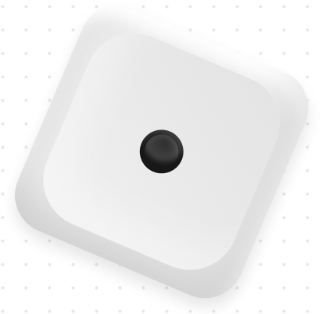 Abb. 2: Würfel-Widget nach „Wurf“
Abb. 2: Würfel-Widget nach „Wurf“
Ein weiteres Beispiel aus der Diagramming Kategorie ist das Wireframe-Plugin:

Abb. 3: Das Wireframe-Plugin bietet vorgefertigte Wireframes die von Teams frei verwendet werden können
Es gibt insgesamt über 100 kostenfreie und kostenpflichtige Widgets und Plugins für FigJam, die über die Community Page einsehbar sind. Drittanbieter können zahlungspflichtige Plugins anbieten.
Die Plugin API ist frei nutzbar.
3. Werkzeuge
a) Sticky Notes
FigJam bietet Nutzer:innen die Möglichkeit, quadratische Klebenotizen zu erstellen, die auf dem Whiteboard frei bewegt werden können. Mit 9 verschiedenen Farben ermöglichen sie das schnelle Notieren und Ordnen von Gedanken, beispielsweise für Methoden wie das Brainstorming, und erfüllen damit die gleiche Funktion wie klassische “Post-Its”. Dazu kommt die Möglichkeit, den Autor der Notiz anzuzeigen oder auszublenden, was auch anonymes Sammeln von Ideen oder Feedback ermöglicht [8].
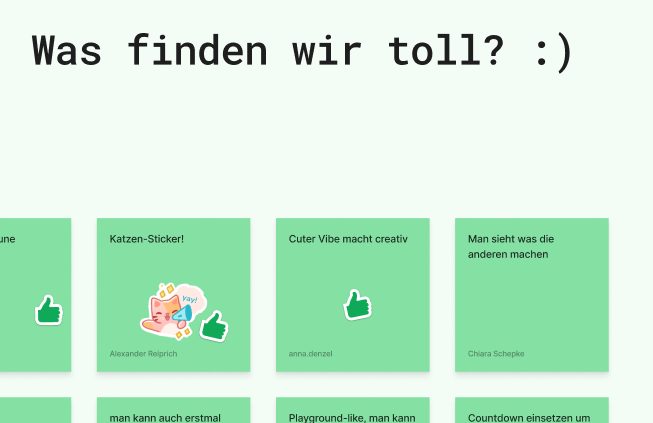
Abb. 4: Grüne Sticky Notes, welche für ein Brain Storming genutzt wurden
b) Zeichenwerkzeuge
Neben dem Hinzufügen von Text gibt es auch verschiedene Möglichkeiten, das Whiteboard zeichnerisch zu gestalten. Hier werden Nutzer:innen vier Werkzeuge bereitgestellt:
- Der Marker, ein normaler Stift zum Schreiben und Zeichnen in beliebigen Farben. Zeichner:innen können zwischen zwei Strichdicken auswählen.
- Der Highlighter, ein Textmarker zum Hervorheben von Text oder bestimmten Bereichen in acht beliebigen Farben. Auch hier kann man zwischen zwei Strichdicken wählen.
- Das Washi-Tape, ein Klebeband, um Notizen oder Bereiche zu “befestigen”, was das Gefühl eines echten, physischen Boards vermitteln soll. Hier sind standardmäßig acht verschiedene Designs verfügbar, es können aber auch eigene Designs hochgeladen werden. Dieses Klebeband hat nur einen optischen Effekt und hat sonst keinen speziellen Nutzen.
- Das Radiergummi, welches die Werke der anderen Werkzeuge entfernen kann.
Dazu kommen verschiedene Formen, welche zur Gestaltung von Bereichen genutzt werden können. Dabei kann man zwischen Grundformen wie dem Kreis, Dreieck oder Viereck wählen, es sind aber auch spezielle Formen, beispielsweise für Flowcharts, verfügbar. Ebenso sind Pfeile in verschiedenen Ausführungen vorhanden, um Abläufe darzustellen [8].

Abb. 5: Von links nach rechts: Marker, Highlighter, Washi-Tape, Radiergummi, Strichgrößen und Farben
c) Cursor
Da FigJam auf das gemeinsame Arbeiten an einem Projekt abzielt, sind die Cursor anderer Nutzer:innen im Board sichtbar. Dies ermöglicht das Verfolgen der Aktivitäten von anderen, um so beispielsweise als Meeting-Leiter sicher zu gehen, dass jeder an der richtigen Stelle arbeitet. Ebenso gibt es das “Spotlight”-Feature, wo automatisch der Cursor einer Person verfolgt wird. Ebenfalls kann man den Cursor-Chat nutzen: hier kann eine Nachricht neben dem eigenen Cursor angezeigt werden um schnelles Feedback zu geben [8].
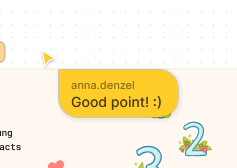
Abb. 6: Cursor einer anderen Person im Dokument, welche den Cursor-Chat nutzt
d) Voting
Ein weiteres Feature, welches für die Kollaboration mit anderen vorteilhaft ist, ist ein Voting-Tool, womit Nutzer:innen eigene Abstimmungen erstellen können [8].
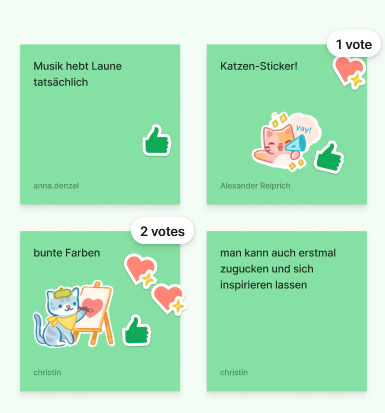
Abb. 7: Ergebnisse einer Abstimmung zwischen vier Sticky Notes
e) Timer
Um in Brainstorming-Sessions nicht die Zeit aus den Augen zu verlieren, gibt es eine Uhr mit Timer, die für alle Nutzer:innen synchronisiert runterzählt. Sobald der Timer null erreicht, ertönt ein Klingelton. Die Dauer des Timers ist dabei frei wählbar [8].
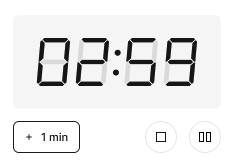
Abb. 8: Timer, welcher von drei Minuten herunterzählt
f) Hintergrundmusik
In dem FigJam-Dokument kann für alle Nutzer:innen eine Hintergrundmusik ausgewählt werden, welche synchronisiert abgespielt wird. Dabei kann man zwischen verschiedenen Liedern wählen. Ebenfalls lässt sich die Lautstärke ändern oder alternativ die Musik stummschalten [8].
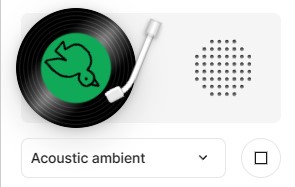
Abb. 9: Auswahlmenü der Hintergrundmusik
g) Kommentare
Nutzer:innen haben die Möglichkeit, Kommentare in Form einer Textblase auf dem Whiteboard zu hinterlassen. Alle Kommentare werden in einem separaten Fenster angezeigt, welches einen geordneten Überblick über alle Kommentare des Boards bietet. Die Funktionsweise dieser Kommentare ist dabei ähnlich wie die der Issues auf der Seite GitHub – eine Textblase eröffnet eine Art Thread, in welchem Nutzer antworten und sich austauschen können. Ist das Problem behoben oder der Kommentar durch andere Gründe obsolet, kann der Thread aufgelöst werden und die Textblase verschwindet von dem Board. Alle aufgelösten Threads können auch nach dem Verschwinden der Textblase angezeigt werden. Dies ermöglicht ein detailliertes, aber gleichzeitig auch übersichtliches Diskutieren von Konzepten [8].

Abb. 10: Ein Kommentar zu einer Auflistung
h) Sticker und Stempel
Das Board kann durch Stempel und Sticker frei gestaltet werden. Dabei sind verschiedene Themes standardmäßig eingebaut, und weitere können durch einen Community-Tab hinzugefügt werden. So können Nutzer:innen eigene Bilder hochladen und zu Stickern machen. Sticker und Stempel personalisieren das Board und geben den Konzeptionen einen verspielten Look, jedoch gibt es auch Stempel mit Funktionen: So besitzt beispielsweise jede:r Nutzer:in einen persönlichen Stempel mit dem eigenen Profilbild, welcher beispielsweise für Abstimmungen oder Ähnliches genutzt werden kann [8].
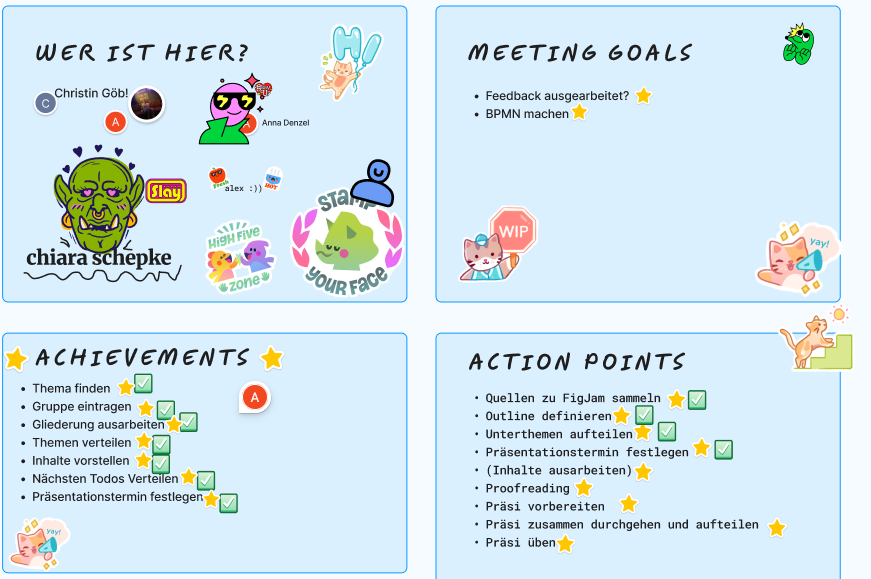
Abb. 11: Verschiedene Sticker und Stempel
4. Prozess-Darstellung (BPMN)
Im folgenden BPMN haben wir eine Retrospektive, gehalten mithilfe von FigJam, modelliert.
Der Prozess beginnt bei der Teamleitung, welche zuerst eine FigJam Page und dann die entsprechenden Spalten erstellt und entsprechend der Phasen der Retrospektive beschriftet. Anschließend werden die Teamteilnehmer:innen eingeladen und bekommen damit eine Nachricht. Die Teilnehmer:innen treten der Seite bei und die Teamleitung erklärt kurz die Regeln einer Retrospektive. Anschließend wird ein Timer und die erste Phase gestartet. Insgesamt gibt es in der Retrospektive drei Phasen. Sie beginnen mit der ersten Iteration der Retrospektive – dem Erstellen von Notizen mit positivem Feedback. Nun werden die Notizen sortiert und im Team geordnet durchgesprochen. Dieser Prozess, beginned mit dem gestarteten Timer, soll 15 Minuten nicht überschreiten. Anschließend wird der Timer neu gestartet und der Prozess wiederholt – dieses mal werden allerdings Notizen mit negativem Feedback erstellt. Sobald diese Phase abgeschlossen ist, wird das Ganze noch ein letztes Mal wiederholt, dabei werden Verbesserungsvorschläge gebrainstormt, sortiert und besprochen. Nach Abschluss der letzten Iteration wird der die Retrospektive von der Teamleitung beendet.
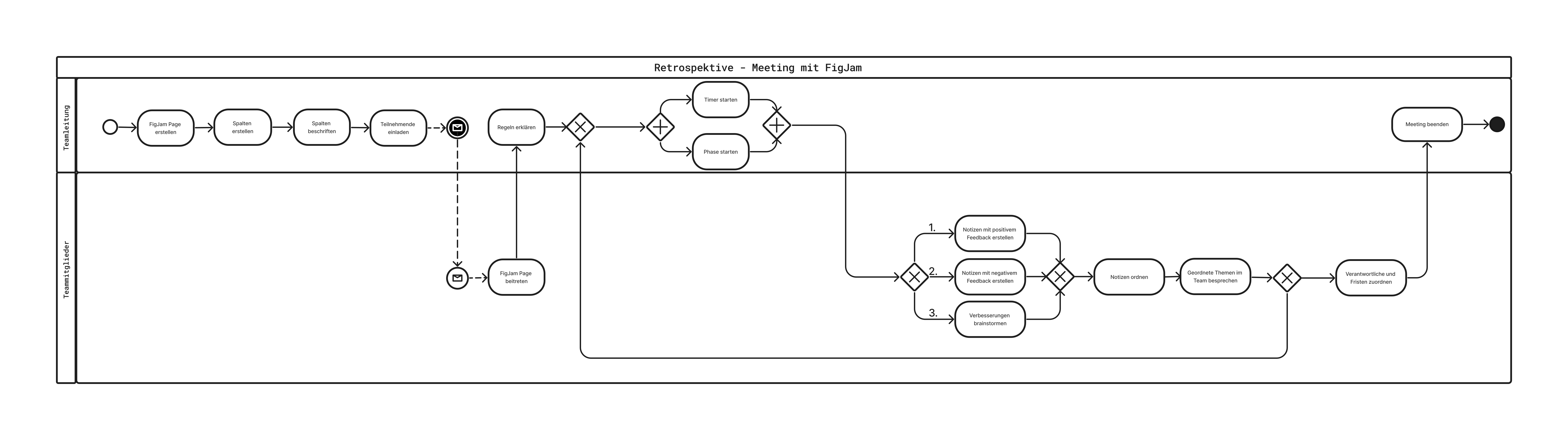
Abb. 12: Beispielmodellierung eines BPMN einer Retrospektive
Hier die Modellierung noch als PDF: BIS Projekt BPMN
5. Alternativen
Neben FigJam gibt es noch einige andere Tools, mit den gleichen oder ähnlichen Funktionalitäten. Im folgenden Abschnitt wird ein kurzer Überblick über einige Alternativen gegeben, einschließlich ob sie kostenfrei sind und welchen Funktionsbereich von FigJam sie enthalten.
a) Draw.io
Die erste und eine der wohl bekanntesten Alternativen ist Draw.io, eine kostenlose open-source Anwendung. Das Tool eignet sich gut zum Erstellen von Diagrammen und Mind Maps und benötigt keine Anmeldung oder Erstellung von Accounts zum Benutzen. Des Weiteren ist das Tool sehr light-weight, enthält weder Tracking noch Werbung und lässt sich auch self-hosten, z.B. als Docker Application oder als Desktop App. In Kombination mit beispielsweise Confluence kann die App auch für das gleichzeitige Arbeiten verwendet werden. Für Prototyping und Designen eignet sich das Tool allerdings nur bedingt [9][10].
b) MIRO
Eine Anwendung, die den Funktionsumfang von FigJam praktisch vollständig abdeckt, ist MIRO, eine “enterprise-ready” Webanwendung, die fürs Mindmapping, als Team Collaboration Tool, als Whiteboard und für die Erstellung von Diagrammen verwendet werden kann. Die proprietäre Anwendung eignet sich außerdem zur Darstellung von KanBan Workflows, Retrospektiven, Produktplanung und Prozessmapping. Das Tool kann kostenlos verwendet werden, hat aber auch verschiedene kostenpflichtige Pläne [9][10].
c) Weitere Tools
Eine open-source Whiteboard-Alternative ist tldraw;. Das vollständig kostenlose Tool erlaubt eine real-time Collaboration ohne vorherige Anmeldung, schaltet keine Werbung und ist sehr light-weight. Die Funktionalitäten unterstützen neben dem Standard Whiteboard Einsatz nur noch das Mind Mapping [9].
Eine weitere Alternative ist das Microsoft Whiteboard. Das Tool ist auch vollständig kostenlos, aber proprietär und wird als “free form digital canvas” bezeichnet. Es lässt sich nicht nur als Standard Whiteboard einsetzen, sondern enthält auch Features, die das Mind Mapping und das Erstellen von Notizen unterstützen. Hierbei ermöglicht die Anwendung real-time Collaboration, Screen Sharing und kann handgeschriebene Texte umwandeln. Noch ein Pluspunkt ist, dass das Tool keine Werbung schaltet [9].
Abgesehen davon gibt es auch noch einige weitere cloud-basierte Tools mit kostenlosen Standard- und kostenpflichtigen erweiterten Versionen, darunter Lucid Chart aus der Lucid Visual Collaboration Suite, welches sich fürs Mind Mapping, der Erstellung von Diagrammen und der Datenvisualisierung eignet, MindMeister, welches primär zur Team Collaboration, fürs Mind Mapping und fürs Project Management verwendet wird, und MURAL, welches als Whiteboard und zur Erstellung von Mindmaps und Diagrammen verwendet werden kann. Die drei aufgelisteten Tools erlauben hierbei auch eine gleichzeitige Bearbeitung [9][10].
6. Zukünftige Entwicklung
Das größte neue Feature von FigJam ist die Integration einer künstlichen Intelligenz. Aktuell ist die Funktionalität noch in einer Beta-Version, kann aber schon genutzt werden. Die KI hat das Potential, viel Arbeit zu übernehmen, vor allem bei der Vor- und Nachbereitung von Meetings. Hier kann man sich einfach angepasste Meeting-Vorlagen zusammenklicken, basierend auf dem aktuellen Anwendungsfall und Best Practices. Die KI kann auch dazu genutzt werden, die während des Meetings gesammelten Notizen zu gruppieren und zusammenzufassen [11].
Alle Funktionalitäten der KI können unter diesem Icon![]() links oben in der Toolbar oder beim selektieren mehrerer Elemente gefunden werden (siehe Abb. 13)
links oben in der Toolbar oder beim selektieren mehrerer Elemente gefunden werden (siehe Abb. 13)
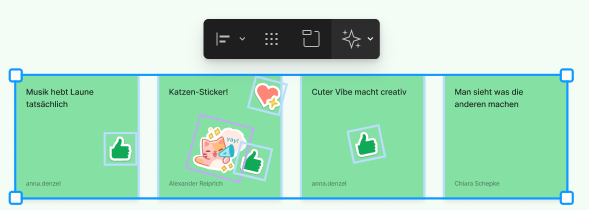
Abb. 13: Erscheinende Toolbar beim selektieren mehrerer Elemente
Beispielsweise kann ein KanBan Board von der AI generiert werden lassen. Dafür müssen die erwünschten Ergebnisse im AI Prompt angefragt werden (siehe Abb. 14).
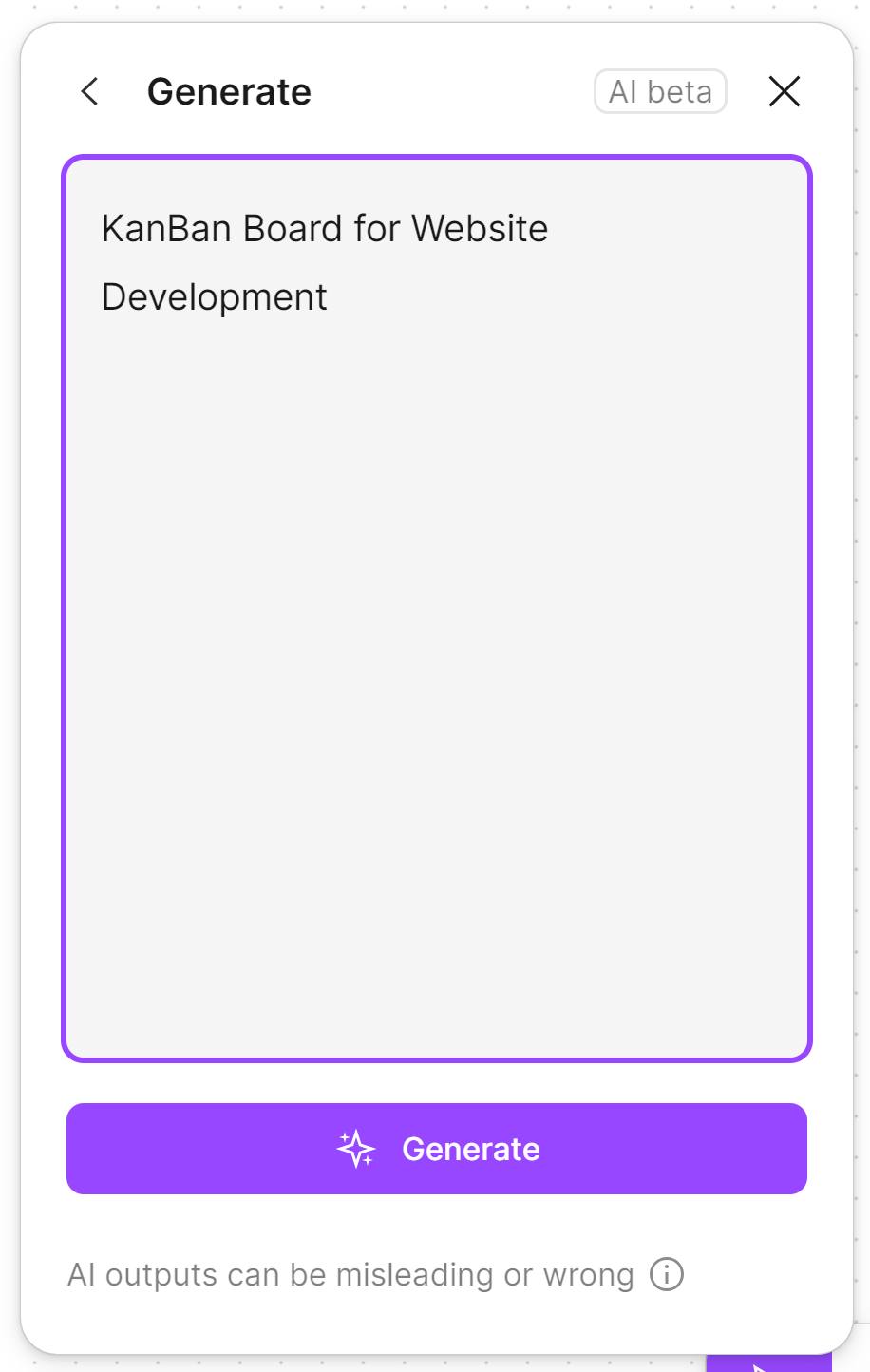
Abb. 14: Screenshot des AI beta Prompts
Das generierte Resultat zeigt zum Beispiel drei Spalten, Backlog, In Progress und Completed inklusive schon generierte Inhalte und Beispiele. Die Integrationsmöglichkeiten für asana, Jira und GitHub sind direkt mit angezeigt (siehe Abb. 15).
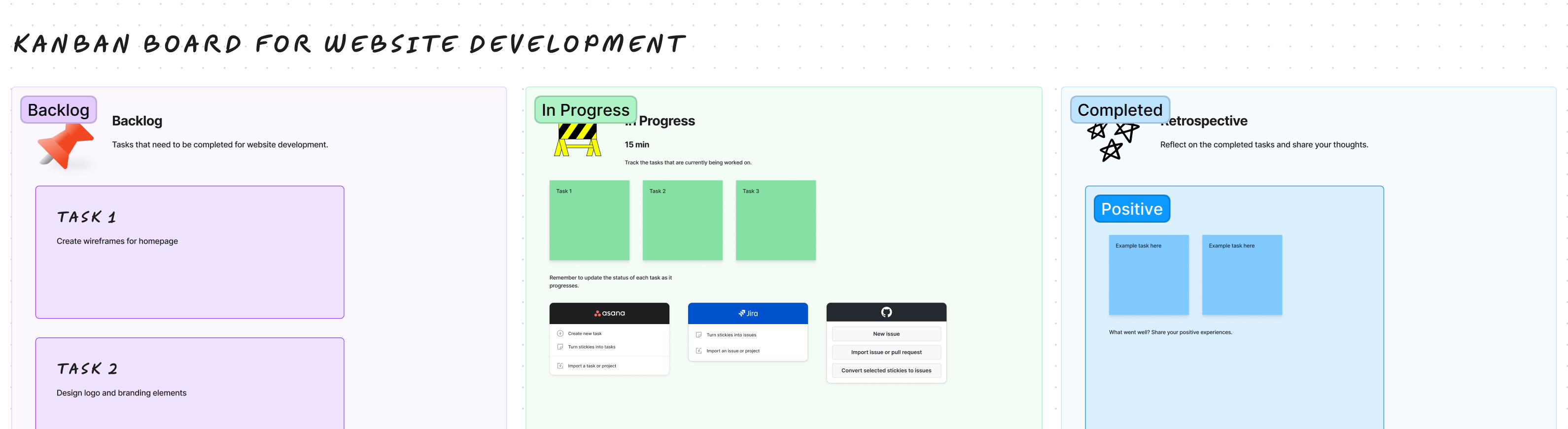
Abb. 15: Screenshot des AI-generierten KanBan Boards
Die KI kann außerdem auch noch Meeting Notes – welche beispielsweise als Sticky Notes festgehalten wurden – zusammentragen und sortieren. Dafür werden einfach alle betroffenen Elemente ausgewählt und dann die gewünschte Funktionalität in der erscheinenden Toolbar ausgewählt (siehe Abb. 16).
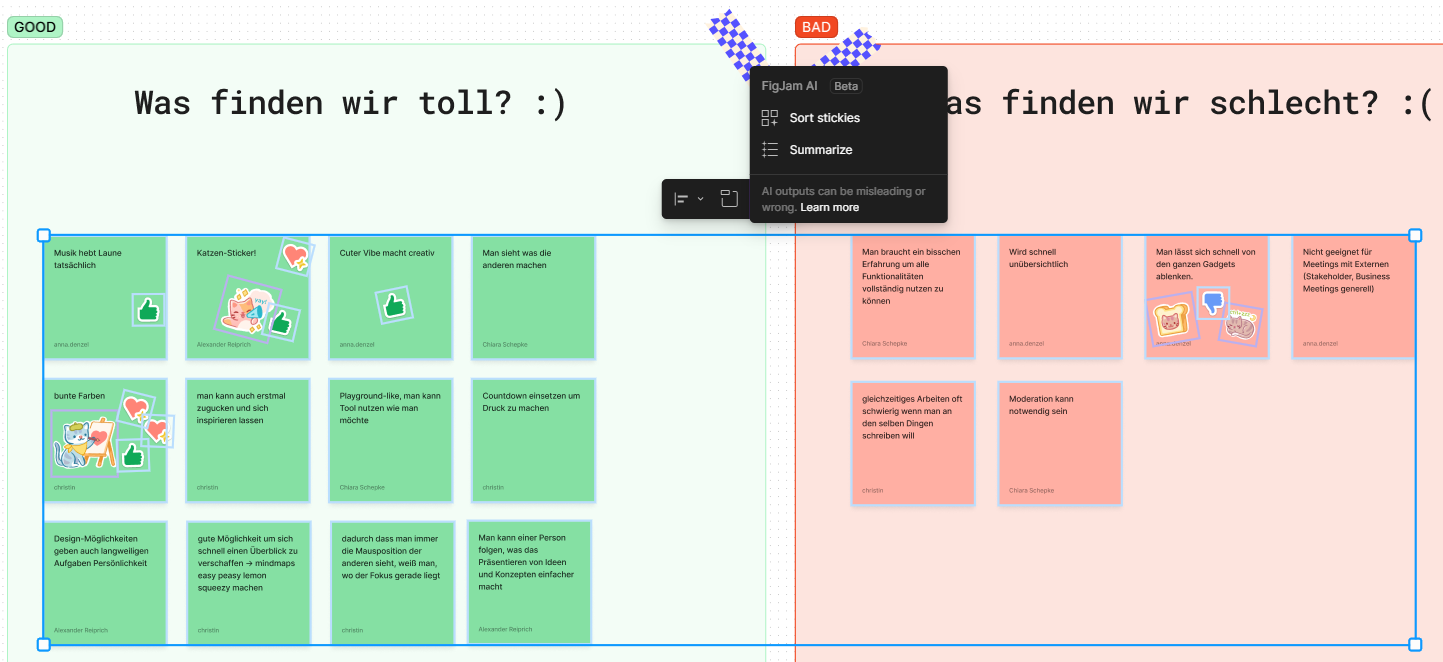
Abb. 16: Kontextmenü der FigJam-KI, angewandt auf mehrere Sticky Notes
7. Evaluation
Im Rahmen der Recherche und Ausformulierung dieses Beitrags wurde FigJam auch im Team verwendet. Die Erfahrungsberichte sind in dieser Evaluation des Tools mit eingeflossen.
FigJam eignet sich gut für die Arbeit im Team, es lassen sich leicht Inhalte erstellen, an denen alle Teilnehmenden gleichzeitig arbeiten können. Die Funktionalität, einer Person (beziehungsweise deren Cursor) folgen zu können, macht es auch einfach gemeinsam an der gleichen Stelle zu bleiben und Themen durchzugehen. Die Freiheit alles überall hinzeichnen und verschieben zu können kann das Tool unübersichtlich machen, wenn man hier als Team nicht auf eine ordentliche Struktur achtet – dies ist aber ein Problem, welches bei allen Whiteboards auftritt, begründet in der Natur dieser Funktionalität. Ein weiterer Vorteil ist es, dass nicht nur Arbeitsergebnisse mit Externen geteilt werden können, sondern die Erstellung dieser beobachtet oder sogar daran mitgewirkt werden kann.
Das Tool hat einen sehr lockeren, spielerischen Charakter mit Hintergrundmusik, vielen Stickern, einem „süßen Ambiente“ und bunten Farben. All diese Aspekte können den kreativen Arbeitsprozess fördern und sich positiv auf die Stimmung und Arbeitsatmosphäre auswirken. Des Weiteren können die vielen Gadgets auch schnell von den eigentlichen Aufgaben ablenken, dem kann die Countdown Funktionalität und eine Moderation der Meetings aber schnell Abhilfe schaffen.
Zusammengefasst lässt sich sagen, dass FigJam ein gutes Tool für die gemeinsame, kreative Arbeit ist – vom Mind-Mapping bis zur Retrospektive.
8. Quellen
- [1] Designprozesse, URL: https://www.figma.com/de/figjam/design-processes/ [abgerufen am 18.12.2023]
- [2] Preise, URL: https://www.figma.com/de/pricing/#figjam-f-r-whiteboarding [abgerufen am 18.12.2023]
- [3] Figma und FigJam im Vergleich, URL: https://help.figma.com/hc/de/articles/1500004290201-Figma-und-FigJam-im-Vergleich [abgerufen am 18.12.2023]
- [4] FigJam – Aus Ideen werden Pläne mit FigJam, URL: https://www.figma.com/de/figjam/ [abgerufen am 18.12.2023]
- [5] How Figmas multiplayer technology works, URL: https://www.figma.com/blog/how-figmas-multiplayer-technology-works [abgerufen am 19.12.2023]
- [6] How many people can be in a file at once?, URL: https://help.figma.com/hc/en-us/articles/1500006775761 [abgerufen am 19.12.2023]
- [7] Invite visitors to an open session, URL: https://help.figma.com/hc/en-us/articles/4410786053911-Invite-visitors-to-an-open-session [abgerufen am 19.12.23]
- [8] FigJam – Einführung in FigJam, URL: https://help.figma.com/hc/de/articles/1500004362321-Einf%C3%BChrung-in-FigJam [abgerufen am 18.12.2023]
- [9] FigJam Alternatives –Whiteboards & Mind Mapping Tools like FigJam, URL: https://alternativeto.net/software/figjam/ [abgerufen am 19.12.2023]
- [10] Top 10 FigJam Alternatives & Competitors, URL: https://www.g2.com/products/fig-jam/competitors/alternatives [abgerufen am 19.12.2023]
- [11] Zusammenarbeit neu gedacht – mit KI, URL: https://www.figma.com/de/whats-new/ [abgerufen am 19.12.2023]